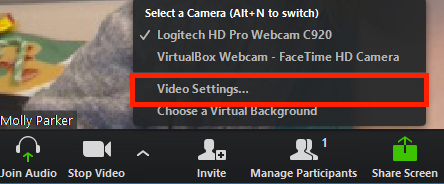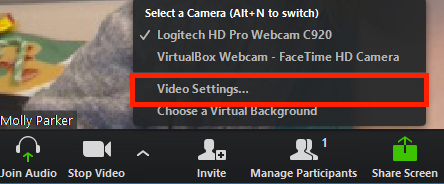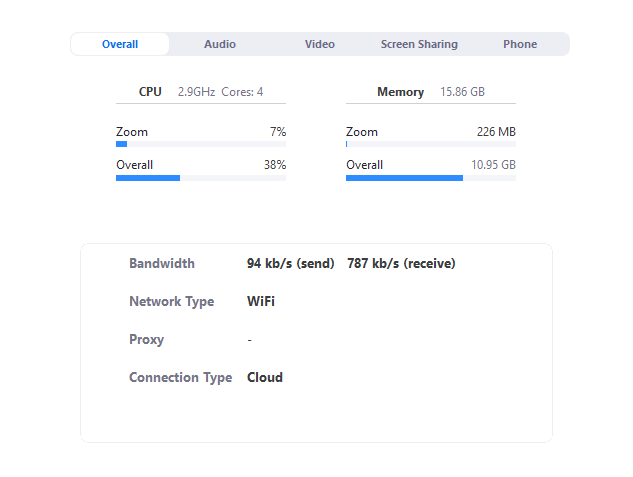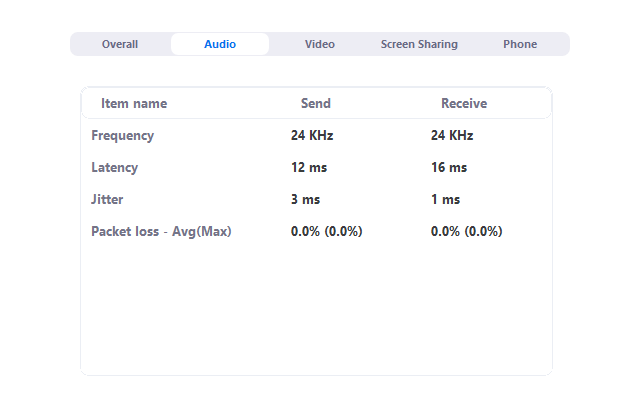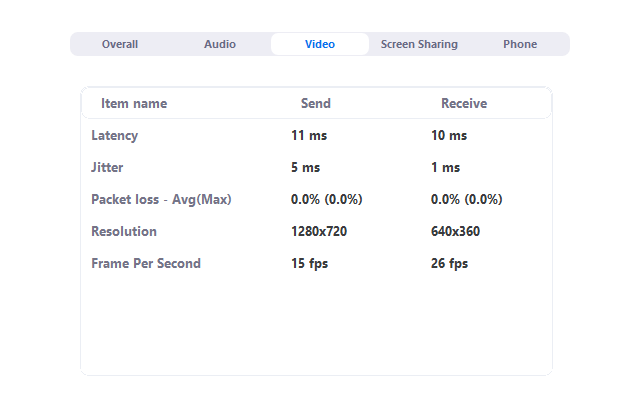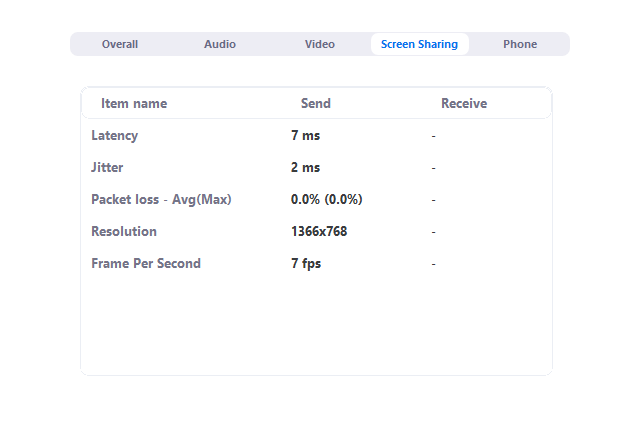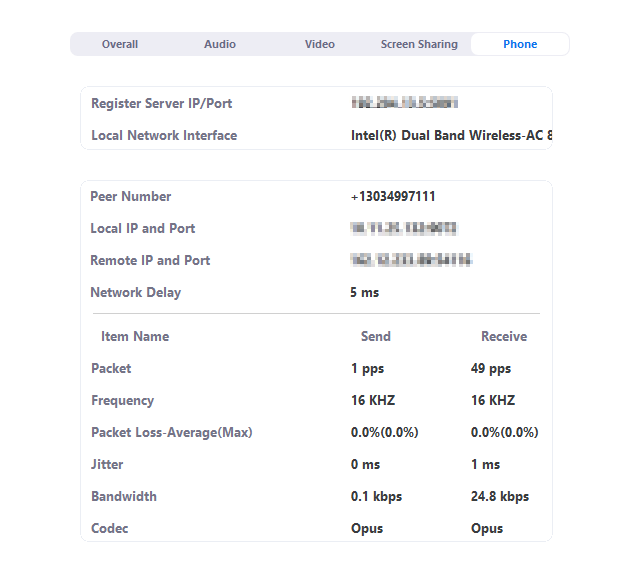Estadísticas de reuniones y de teléfono
Descripción general
Las estadísticas de la reunión permiten ver diversos datos de diagnóstico durante una reunión. Esto le permite medir si está experimentando un problema de red, audio o vídeo durante la reunión.
Si tiene una licencia de Zoom Phone, también puede ver información de diagnóstico durante una llamada telefónica.
Este artículo trata sobre:
Requisitos previos
Acceder a las estadísticas de la reunión y del teléfono en el Zoom Desktop Client
Mientras está en una reunión de Zoom con el Desktop Client, puede ver la información de diagnóstico de la reunión.
Acceder a las estadísticas mediante los controles de reunión
- Mientras esté en una reunión, haga clic en la flecha hacia arriba junto a Iniciar vídeo/Detener vídeo en los controles de reunión.
- Haga clic en Configuración de vídeo.
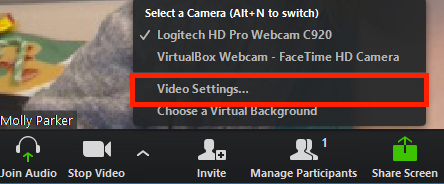
- Seleccione Estadísticas.

Acceder a las estadísticas desde la ventana principal del Desktop Client
- Inicie sesión en Zoom Desktop Client.
- Haga clic en su foto de perfil y, a continuación, en Configuración.

- Seleccione Estadísticas.

Estadísticas disponibles durante una reunión
Puede ver la siguiente información de diagnóstico en estas pestañas:
General
Nota: Consulte nuestros requisitos del sistema para las especificaciones recomendadas.
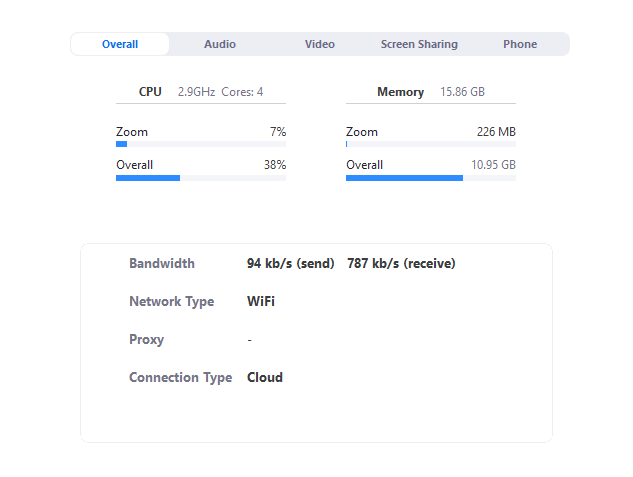
-
CPU: la velocidad de reloj de la CPU y la cantidad de núcleos del equipo. Las barras muestran la utilización de Zoom en el procesador del equipo en comparación con la utilización general de la CPU.
-
Memoria: la cantidad total de memoria disponible en su equipo. Las barras muestran la cantidad de memoria utilizada por Zoom en comparación con la cantidad total utilizada.
-
Ancho de banda: muestra la cantidad actual de datos que se transmiten por Zoom. Visite Speedtest para comprobar su ancho de banda actual. Por lo general, recomendamos 1,2 Mbps de carga/descarga para el vídeo HD.
-
Tipo de red: muestra si está utilizando una conexión con cable o inalámbrica.
-
Proxy: indica si está utilizando un servidor proxy. Si tiene problemas para conectarse a Zoom a través de un servidor proxy, el propietario o administrador de su cuenta debe cambiar la configuración del servidor proxy.
Audio, vídeo y uso compartido de pantalla
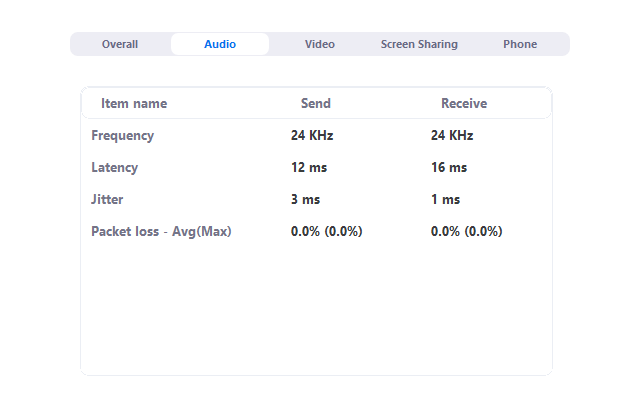
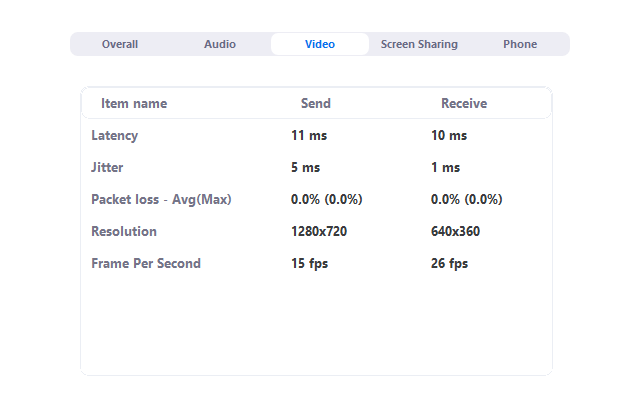
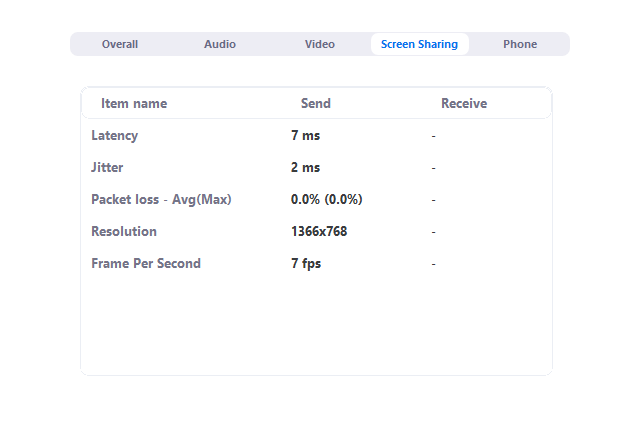
-
Frecuencia (solo se aplica al audio): la velocidad de muestreo de frecuencia de audio que se envía y recibe. Por lo general, una frecuencia de muestreo en el rango de 16 a 48 kHz es aceptable. Una frecuencia más alta significa una mejor calidad de audio.
-
Latencia: el retraso entre el paquete que se envía y se recibe. Por lo general, se recomienda una latencia de 150 ms o menos. Los valores de latencia más altos provocarán retrasos notables entre el vídeo y el audio. Por ejemplo, el tiempo que transcurre entre que usted habla y el otro usuario recibe el audio en su extremo.
-
Variación de retardo: la variación en el tiempo entre los paquetes que llegan, causada por la congestión de la red, el desfase de tiempo o los cambios de ruta. Por lo general, se recomienda una variación de retardo de 40 ms o menos.
-
Pérdida de paquetes - promedio(máx): la cantidad de datos que no llegan al destino final. Por lo general, se recomienda una pérdida de paquetes del 2 % o menos.
-
Resolución (solo se aplica al vídeo): la cantidad de píxeles de cada dimensión que puede mostrar la cámara de vídeo. Una mayor resolución suele ser sinónimo de mayor calidad. Se recomienda una resolución de 1280 x 720 píxeles. Consulte nuestra lista de cámaras HD sugeridas.
-
Fotogramas por segundo (solo se aplica al vídeo): la velocidad a la que la cámara de vídeo puede producir imágenes o fotogramas únicos. Zoom admite una velocidad de fotogramas de hasta 30 fps. Por lo general, se recomienda una velocidad de fotogramas cercana a los 30 fps. Consulte nuestra lista de cámaras HD sugeridas.
Nota: Al compartir una pantalla, la columna Recibir está en blanco. Al ver una pantalla compartida, la columna Enviar está en blanco.
Estadísticas disponibles durante una llamada telefónica
Si tiene una licencia de Zoom Phone, también puede ver información de diagnóstico en la pestaña Teléfono durante una llamada de Zoom Phone:
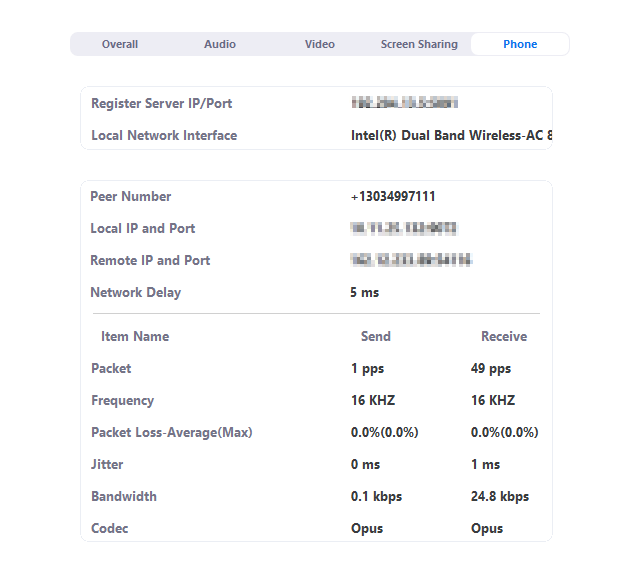
Nota: Si agregó una llamada o combinó la llamada con una llamada a tres, verá dos conjuntos de estadísticas para cada participante de la llamada.
-
Número del interlocutor: el número de teléfono de la otra parte en la llamada.
-
IP y puerto locales: su dirección IP y puerto locales. Si tiene problemas con su teléfono, el administrador debe cambiar la configuración de red de Zoom Phone.
-
Retraso de red: el retraso entre el paquete que se envía y se recibe. Por lo general, se recomienda una latencia de 150 ms o menos. Los valores de latencia más altos provocarán retrasos notables entre los participantes de la llamada. Por ejemplo, es posible que los participantes en la llamada hablen unos sobre otros con frecuencia debido al retraso en el envío y la recepción del audio.
-
Paquete: los paquetes por segundo (PPS) representan el número de paquetes que se deben transmitir cada segundo para entregar la velocidad de bits del códec. Lo normal es un PPS de alrededor de 50.
-
Frecuencia: la velocidad de muestreo de frecuencia de audio que se envía y recibe. Por lo general, una frecuencia de muestreo en el rango de 16 a 48 kHz es aceptable. Una frecuencia más alta significa una mejor calidad de audio.
-
Pérdida de paquetes - promedio(máx): la cantidad de datos que no llegan al destino final. Por lo general, se recomienda una pérdida de paquetes del 2 % o menos.
-
Variación de retardo: la variación en el tiempo entre los paquetes que llegan, causada por la congestión de la red, el desfase de tiempo o los cambios de ruta. Por lo general, se recomienda una variación de retardo de 40 ms o menos.
-
Ancho de banda: muestra la cantidad actual de datos que se transmiten por Zoom. Visite Speedtest para comprobar su ancho de banda actual. Por lo general, recomendamos entre 60 y 100 kbps para obtener una alta calidad de voz.
-
Códec: el audio que usa Zoom Phone.
Por lo general, verá Opus, un códec de audio que garantiza un audio de alta calidad.
Identificar problemas de calidad
Hay tres tipos de marcadores de advertencia para ayudarle a identificar problemas de calidad:
- El color naranja indica que puede haber algunos problemas de calidad.
- El color rojo indica que probablemente haya problemas de calidad.
- Un signo de exclamación rojo (!) indica que hay un problema de calidad con una pestaña que no está viendo actualmente.